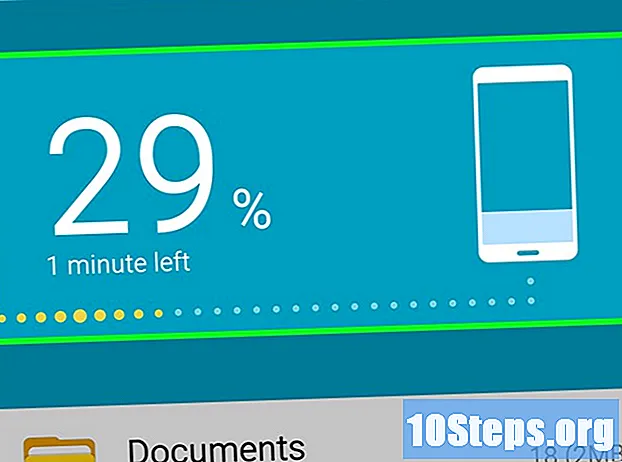
Inhalt
Beim Telefonwechsel möchten viele Benutzer Textnachrichten (SMS) vom alten auf das neue Gerät übertragen. Es gibt mehrere Apps im Play Store, die diese Funktion kostenlos ausführen. Benutzer eines Samsung-Smartphones können auch die Smart Switch-App verwenden, um eine drahtlose Übertragung zwischen Mobiltelefonen durchzuführen.
Schritte
Methode 1 von 2: Verwenden einer Transfer-App
Laden Sie ein SMS-Sicherungsprogramm auf das alte Android herunter. Der schnellste Weg, um Nachrichten von einem Smartphone auf ein anderes zu übertragen, ist die Verwendung einer App, die die Aufgabe erledigt. Im Play Store sind mehrere verfügbar, da es keine offizielle Übertragungsmethode gibt. "SMS Backup +" und "SMS Backup & Restore" sind zwei der bekanntesten.

Öffnen Sie die App, um die Sicherung auf Ihrem alten Telefon durchzuführen. Der Vorgang ist für "SMS Backup +" und "SMS Backup & Restore" ähnlich. beide sind unten aufgeführt.
Verbinden Sie das Programm mit Ihrem Google Mail-Konto (SMS Backup +). SMS Backup + erstellt Kopien der Textnachrichten und speichert sie im Google Mail-Konto. Berühren Sie „Verbinden“, um das richtige Konto auszuwählen. Verwenden Sie dieselbe Google Mail-Adresse, die auf dem Android-Gerät protokolliert ist, um den Vorgang während der Wiederherstellung praktischer zu gestalten.

Starten Sie die Sicherung. Berühren Sie "Backup" (gilt für beide Anwendungen), um den Vorgang zu starten.
Legen Sie den Sicherungsspeicherort fest (nur SMS Backup & Restore). Das Programm erstellt eine lokale Sicherungsdatei für SMS, die der Benutzer in einem Cloud-Speicherdienst speichern kann.
- Berühren Sie "Lokale Sicherung und Upload", um einen Cloud-Speicherdienst auszuwählen oder die Sicherungsdatei an sich selbst zu senden.
- Aktivieren Sie das Kontrollkästchen "MMS-Nachrichten einschließen", damit auch Gruppennachrichten und Anhänge enthalten sind.

Warten Sie, bis die Sicherung abgeschlossen ist. Dies kann eine Weile dauern, wenn zu viele Nachrichten zum Kopieren vorhanden sind. Wenn Sie es nicht für erforderlich halten, eine Sicherungskopie der MMS zu erstellen, deaktivieren Sie diese Option. Die Erstellungszeit der Datei wird reduziert.
Übertragen Sie die Sicherungsdatei auf das neue Smartphone (nur SMS Backup & Restore). Nach der Erstellung muss es an das von Ihnen gekaufte Android-Gerät weitergeleitet werden. Wenn Sie beim Sichern nur eine lokale Datei erstellt haben, verbinden Sie Ihr Smartphone mit einem Computer und kopieren Sie das XML-Element aus dem Ordner "SMSBackupRestore" auf das neue Telefon. Wenn Sie auf einen Cloud-Speicherdienst hochgeladen wurden, müssen Sie sich keine Gedanken über die Übertragung machen.
- Nach dem Anschließen von Android an den Computer kann im Fenster „Dieser Computer“ (Windows) oder auf dem Desktop (Mac) darauf zugegriffen werden. Wenn Sie das XML auf das neue Gerät kopieren, legen Sie es im Ausgangsverzeichnis des Geräts ab, um es später leicht zu finden.
Installieren Sie jetzt dieselbe SMS-Sicherungs-App auf dem Telefon, das Sie gekauft haben.
- Wenn Sie SMS Backup + verwenden, verbinden Sie das neue Gerät mit demselben Google-Konto.
Berühren Sie "Wiederherstellen", um den Nachrichtenwiederherstellungsprozess zu starten. Beide Apps haben eine Schaltfläche mit der Funktion auf ihren Hauptbildschirmen. Wählen Sie es aus, um loszulegen.
Wählen Sie die Sicherungsdatei aus (unter SMS Backup & Restore). Wenn der Wiederherstellungsprozess gestartet wurde, werden Sie aufgefordert, die wiederherzustellende Datei auszuwählen. Wenn Sie es bereits auf das Gerät kopiert haben, verwenden Sie den Dateimanager (der automatisch geöffnet wird) und wählen Sie es aus. Wenn Sie es in den Cloud-Speicher übertragen haben, tippen Sie auf „⋮“ und wählen Sie den entsprechenden Dienst aus.
Legen Sie die Sicherungs-App als Standard für Textnachrichten fest. Die Option wird vor der Wiederherstellung angezeigt, und Sie müssen akzeptieren, um fortzufahren. Nach Abschluss des Vorgangs können Sie jedoch wieder einen beliebigen anderen verwenden.
Warten Sie, bis die SMS-Wiederherstellung abgeschlossen ist. Dies kann eine Weile dauern, insbesondere wenn die Sicherungsdatei groß ist.
Wechseln Sie zurück zu der Anwendung, die für den Zugriff auf Textnachrichten verwendet wird. Nach Abschluss der Wiederherstellung kann der Benutzer die SMS-App festlegen, die zuvor als Standard verwendet wurde.
- Öffnen Sie die App "Einstellungen".
- Tippen Sie im Abschnitt "Drahtlos und Netzwerke" auf "Mehr".
- Wählen Sie "Standard SMS App", um das Programm auszuwählen, an das Sie Nachrichten senden möchten.
Methode 2 von 2: Verwenden des Smart Switch (Samsung)
Finden Sie heraus, was die Anwendung tut. Der von Samsung entwickelte Smart Switch dient zum Übertragen von Daten von einem Samsung-Gerät auf ein anderes (kann aber auch zum Übertragen von einem beliebigen Android-Modell auf ein Samsung verwendet werden). Nicht alle Modelle werden unterstützt, und das Programm funktioniert am besten, wenn zwei Samsung-Smartphones verwendet werden.
Installieren Sie den Smart Switch auf beiden Telefonen. In beiden Fällen muss die Anwendung installiert sein, damit die schnelle Übertragung durchgeführt werden kann. Es ist kostenlos im Play Store erhältlich und wird von der überwiegenden Mehrheit der Samsungs bereits im Werk installiert.
- Der Smart Switch funktioniert bei einigen Herstellern möglicherweise nicht. Verwenden Sie in diesem Fall die vorherige Methode, um die SMS zu übertragen.
Wählen Sie in beiden Anwendungen "Android-Gerät", um eine Verbindung herzustellen.
Stellen Sie die Handys in einem Abstand von 10 cm auf. Der Smart Switch verwendet die NFC-Technologie, um eine Bluetooth-Verbindung herzustellen. Dies ist am effektivsten, wenn die Geräte nahe beieinander liegen.
Tippen Sie auf beiden Smartphones auf "Start". Sie müssen das sendende Gerät auswählen.
Konfigurieren Sie das alte Gerät als "sendendes Gerät".
Das neue wird das "Zielgerät" sein.
Wählen Sie auf dem Mobiltelefon, das die Datei senden soll, "Verbinden". Ein PIN-Code wird angezeigt.
Tippen Sie auf dem anderen Telefon auf "Weiter". Geben Sie den PIN-Code ein, wenn die Verbindung nicht automatisch hergestellt wird. Eine Liste der übertragbaren Daten wird angezeigt.
Überprüfen Sie, ob die Option "Nachrichten" auf dem sendenden Gerät aktiviert ist. Deaktivieren Sie alles, was Sie nicht auf Ihr neues Telefon übertragen möchten.
Tippen Sie auf dem Smartphone auf "Senden", um die Nachrichten zu senden, und auf dem anderen auf "Empfangen". Die SMS (und alle anderen von Ihnen ausgewählten Daten) werden an das neue Gerät weitergeleitet.
Warten Sie auf die Meldung „Fertig“. Es wird angezeigt, dass die Übertragung erfolgreich war. Die alte SMS muss sich in der Nachrichtenanwendung des gerade gekauften Smartphones befinden.


